
D、“我的持仓”和“我的关注”
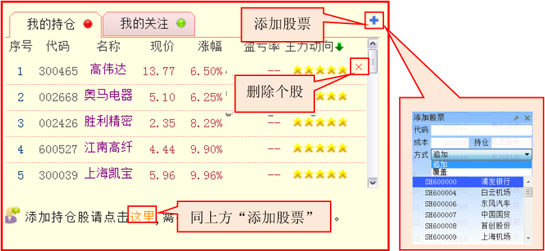
1、“我的持仓”和“我的关注”
点击“我的持仓”或“我的关注”区右上角的“+”或底部文字的“这里”,会弹出一个“添加股票”窗口,在“代码”栏输入所持仓或关注的股票代码,再在“成本”栏和“持仓”栏,分别输入购入股票的平均成本和持仓数量,点击 “确定”键,将该股添加到“我的持仓”或者“我的关注”中。
添加股票有 “追加”和“覆盖”两种添加股票的方式。点击窗口右侧的箭头,可以切换添加方式。选择“追加”方式,之前添加的数据不会被删除,新的数据会在原来已有数据的基础上添加;选择“覆盖”方式,之前添加的数据会全部被新添加的数据覆盖,这种方式可以用来修改之前填错的信息。
当持仓或者关注个股超过窗口显示限制时,股票列表右侧会出现滚动条,拖动滚动条,可以浏览更多股票信息。
将鼠标定位于“我的持仓”或“我的关注”列表中的个股时,在该个股末端会出现一个红色的“×”,点击可将该股从列表中删除。
“我的持仓”和“我的关注”中除可以添加股票外,还可以添加上市交易的基金。
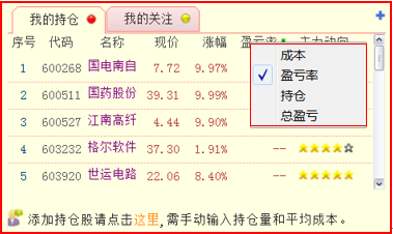
2、“持仓股票”和“关注股票”的信息列表
“我的持仓”中的信息包括:代码、名称、现价、涨幅、盈亏率、成本、持仓和总盈亏等八项,其中“成本”和“持仓”为手动输入,“盈亏率”和“总盈亏”是在“成本”和“持仓”数据基础上计算得出,如果没有添加“成本”和“持仓”信息,“盈亏率”和“总盈亏”的信息将不显示。
“我的持仓”中的“成本”、“盈亏率”、“持仓”与“总盈亏”可切换显示,默认显示“盈亏率”,如果要其他三项指标,需右键单击指标栏上的“盈亏率”,在弹出菜单中选择显示“成本”、“持仓”或“总盈亏”即可。
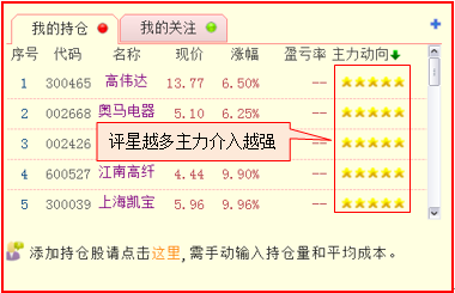
3、持仓股票和关注股票的评级信息
评级会根据个股的实时指标对股票进行评级,并用星星的形式展示,黄色星星越多主力介入越强。
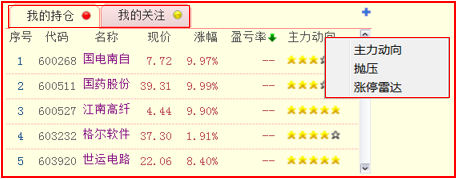
右键点击指标栏上的“主力动向”,可以选择评级标准,分为三个评级标准: “主力动向”、“抛压”和“涨停雷达”。
与大盘形势图一样,“我的持仓”和“我的关注”的标签上也有红绿灯。当持仓或关注的股票的评级标准显示良好时,亮红灯;评级标准显示不佳时,亮绿灯;评级标准为中性时,亮黄灯。
鼠标左键点击“我的持仓”或“我的关注”中的个股名称或代码,将进入到该股票的盘后页面。
